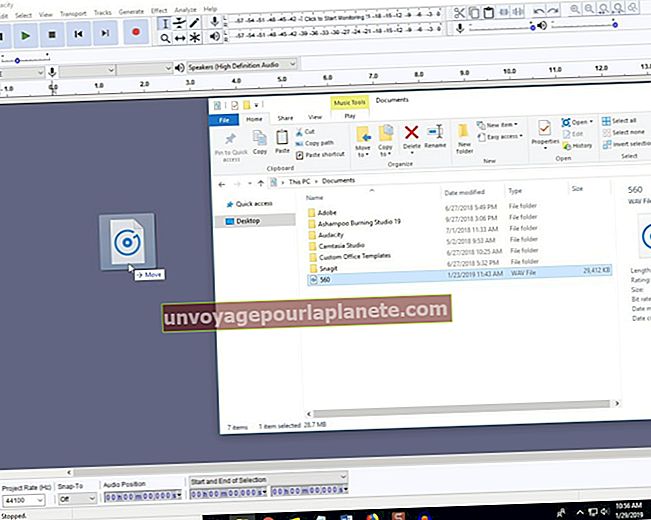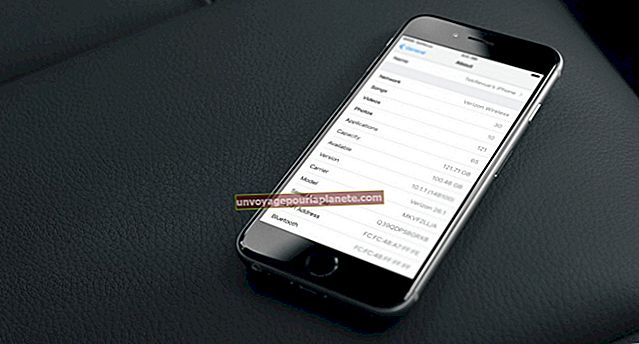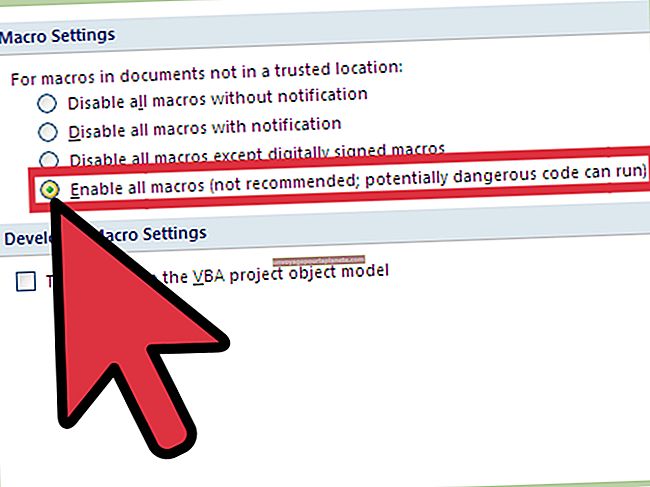Како комбиновати Ворд документе и одржавати различита заглавља
Када радите на заједничком документу у којем различити чланови тима доприносе одвојеним одељцима или поглављима да би се касније објединили, Мицрософт Ворд вам омогућава да задржите информације о заглављу из сваке од тих засебних датотека помоћу прелома одељака. За разлику од прелома страница, који стварају нову страницу за садржај, преломи одељака су вишенаменски. Они могу послужити као преломи страница када је то потребно, али њихова примарна сврха је да одвоје појединачни документ на више подручја, од којих свака има своја правила изгледа странице и информације о заглављу / подножју, као што су бројеви страница.
Ново подешавање датотеке
Отворите Мицрософт Ворд документ који садржи садржај за почетак вашег комбинованог документа. Изаберите „Сачувај као“ на картици Датотека да бисте креирали нову датотеку за комбиновани документ. Кликните мишем на крају документа и притисните тастер "Ентер" да бисте додали празан ред.
Поставите стил
Кликните картицу „Изглед странице“, а затим на команди „Подешавање странице“ изаберите наредбу „Преломи“. У падајућем менију који се појави одаберите „Прекиди одељка, следећа страница“. Кликните картицу „Уметни“. На плочи Текст пронађите наредбу „Објект“. Кликните на мали троугао десно од дугмета Објецт да бисте приступили менију под наредби. Изаберите „Текст из датотеке ...“ и одаберите Ворд документ који би требало да дође следећи у вашем комбинованом документу.
Завршите подешавања
Наставите на овај начин, додајући прелом одељка на дно тренутног документа и користећи наредбу Убаци текст из датотеке да бисте додали следећу датотеку, за онолико појединачних датотека колико вам је потребно објединити у један документ.
Савет
Двапут кликните подручје заглавља на било којој страници комбинованог документа и кликните дугмад „Следећи одељак“ или „Претходни одељак“ на картици Алати за заглавље и подножје да бисте се кретали кроз заглавља различитих докумената да бисте проверили да ли су тачни.
Ако комбинованом документу додате нови документ који нема никакве информације о заглављу, повезаће се са заглављем претходног одељка и усвојити те информације о заглављу. Да бисте уклонили нежељено, повезано заглавље, двапут кликните на заглавље и кликните на наранџасто дугме „Линк то Превиоус“ на картици „Хеадер анд Фоотер Тоолс“ да бисте искључили везу између два одељка. Сада можете да избришете текст из заглавља недавно додатог документа, тако да је поново празан.
Упозорење
На картици Уметање не кликните само командно дугме „Објекат“ или ће се отворити дијалошки оквир који нуди типове објеката за уметање који не укључују Ворд датотеке. Морате приступити падајућем менију поред дугмета Објекат да бисте видели опцију „Текст из датотеке“.
Преломи секција су кључ за очување заглавља нетакнутим када уметнете документ. Ако уместо тога користите прелом странице, Ворд ће уклонити заглавља из уметнуте датотеке.